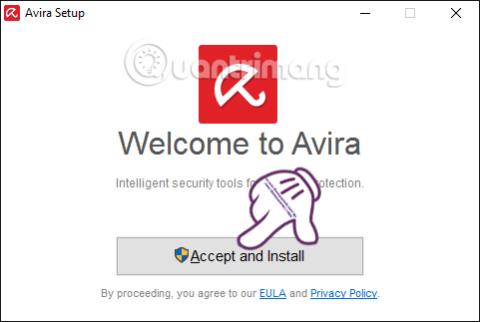Когато мрежата е бавна, имате главоболие, когато не можете да заредите нужните страници. Мрежата е нестабилна и нестабилна, докато има десетки задачи, които чакат да разрешите. Преди това Wiki.SpaceDesktop ви представи много статии за увеличаване на скоростта на мрежата по време на бавни дни. И в тази статия ще ви представим как да използвате VPN виртуална частна мрежа за пренасочване на връзки към сървъри наблизо във Виетнам, създавайки стабилност, когато се използва.
1. Avira Phantom VPN:
Avira е известна като известна компания за сигурност с антивирусни продукти, които са безопасни за потребителите. Но малко хора знаят, че компанията притежава и помощни програми за оптимизиране и ускоряване на системата като Avira Phantom VPN, например. Инструментът предоставя 500 MB безплатен месечен трафик за потребители на компютри и смартфони с Android. Avira Phantom VPN подобрява сигурността, когато сърфираме в мрежата, като специално избира сървъри, за да имат най-добрата и най-стабилна скорост на връзката.
Етап 1:
Изтегляте инструмента на вашия компютър, след което го стартирате. Щракнете върху Приеми и инсталирай, за да продължите с инсталирането на компютъра.

Имайте предвид, че програмата ще се доставя с други помощни програми, когато се инсталира, щракнете върху Пропускане.

Изчакваме програмата да се инсталира автоматично. След това щракнете върху иконата Avira Phantom VPN на екрана и се появява интерфейсът, както е показано по-долу. Щракнете върху Виртуалното местоположение е в...

Стъпка 2:
След това щракнете върху опцията за държава и изберете сървър . Щракнете Назад , за да се върнете назад.

Щракнете върху Защитете моята връзка , за да се свържете с мрежата и да използвате Avira Phantom VPN за достъп до интернет.

Ако не искате да го използвате, просто натиснете Disconnect , за да прекъснете връзката.

2. Avast SecureLine:
Също от известната компания за сигурност Avast, Avast SecureLine VPN предлага на потребителите 7-дневен безплатен пробен период . Този инструмент обаче си струва да се използва и когато мрежовата ситуация е нестабилна, въпреки че Avast не е толкова щедър като Avira с компютърната версия.
Етап 1:
Кликнете върху връзката по-горе, за да инсталирате програмата. Извършваме обичайните монтажни операции.

Стъпка 2:
Веднага след като инсталацията приключи, се появява нов интерфейс, както е показано по-долу. Щракнете върху падащата стрелка до опцията Свързване.

Стъпка 3:
Появява се списък с местоположения , за да изберете кой сървър да използвате .

След като изберете, щракнете върху Свързване , за да се свържете с избрания сървър.

Стъпка 4:
Появява се диалогов прозорец с различни нива на лицензиране. Нека просто щракнете върху Безплатен 7-дневен пробен период, за да го използвате.

Стъпка 5:
След като процесът на свързване приключи, можем да използваме Avast SecureLine VPN. За да прекъснете връзката, натиснете Прекъсване .

С двете решения, използващи Avast SecureLine VPN и Avira Phantom VPN, които представихме по-горе, се надяваме, че все още можете да сърфирате в мрежата дори когато AAG мрежата е в процес на поддръжка и в дните, когато мрежата е нестабилна и нестабилна.
Вижте следните статии за повече информация:
С пожелание за успех!